Auto Recycle Bin扫描清理系统回收站教程
时间:2018-09-11 10:43:22 作者:Joe 浏览量:8
Auto Recycle Bin是一款好用的电脑回收站自动清理工具。使用Auto Recycle Bin可以轻松设置系统回收站的自动清理时间周期和回收站大小;
- 进入下载

- Auto Recycle Bin 1.0.3 免费版
大小:1.38 MB
日期:2018/9/11 10:43:23
环境:WinXP,Win7,
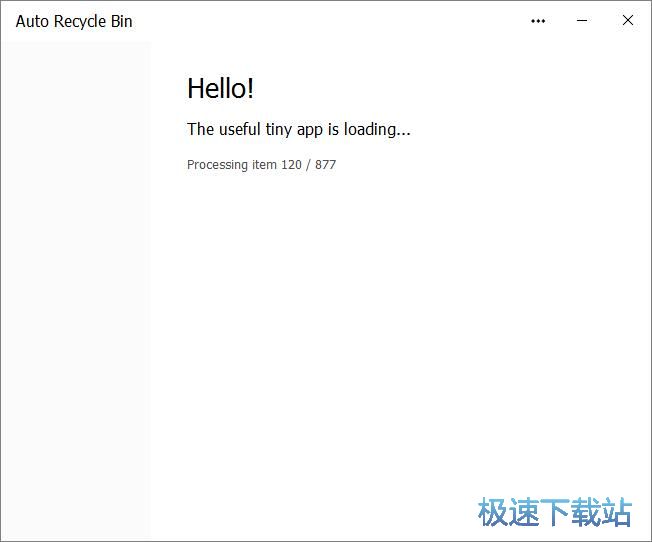
极速小编这一次就给大家演示一下怎么使用Auto Recycle Bin删除系统回收站中的文件和设置回收站自动清理任务吧。首先我们试一下用Auto Recycle Bin删除回收站中的文件。点击Auto Recycle Bin主界面中底部的see items in the recycle bin查看回收站中的文件;
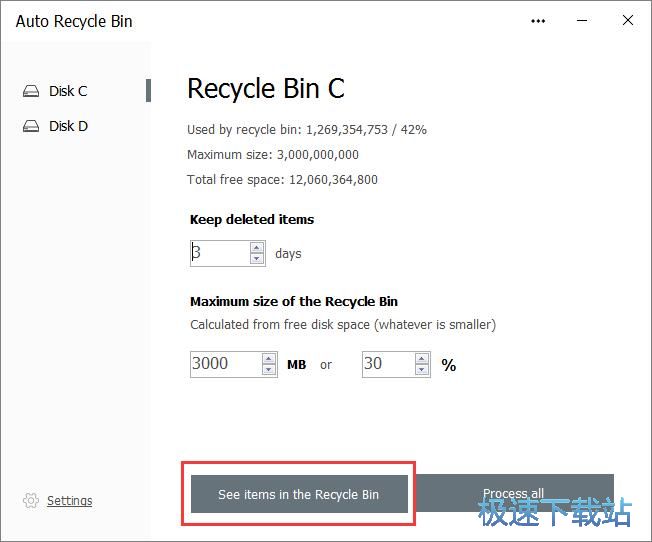
进入回收站文件列表。这时候Auto Recycle Bin会读取系统回收站中的文件内容。我们可以勾选想要删除的文件从回收站中删除;
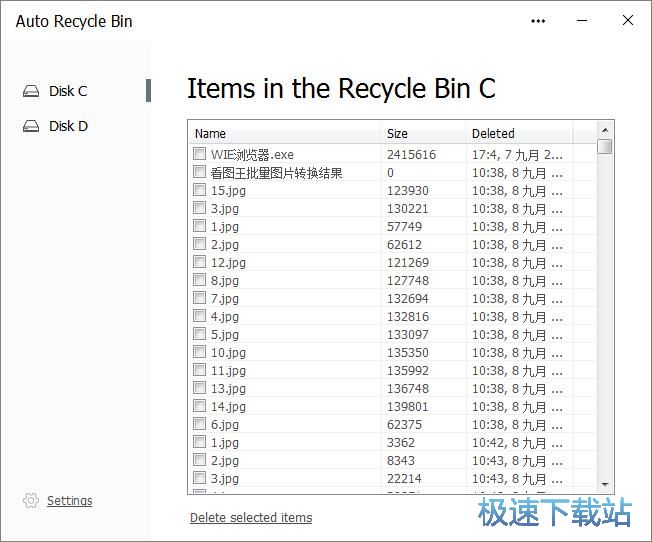
勾选回收站文件列表中想要删除的文件,然后点击Auto Recycle Bin底部的delete selected items删除选中文件,就可以开始使用Auto Recycle Bin删除回收站中的文件;
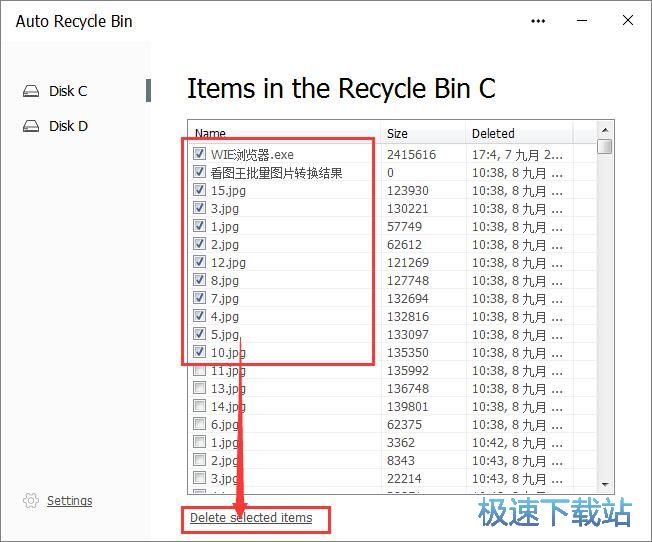
Auto Recycle Bin正在删除系统回收站中选中的文件。文件删除需要一定的时间,请耐心等待文件删除完成;
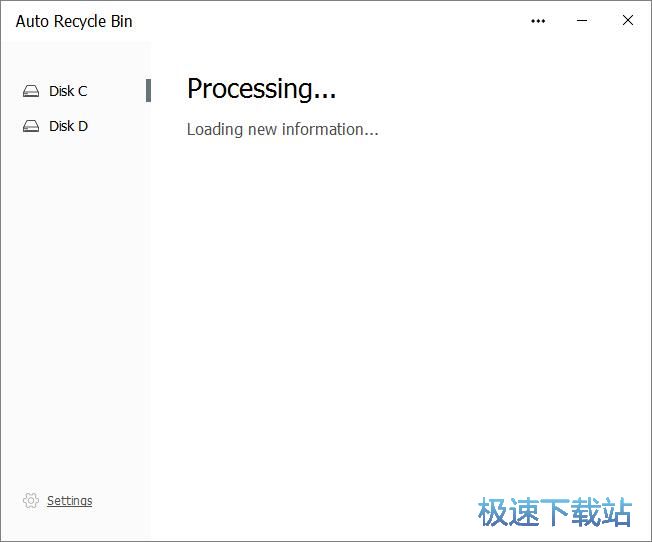
选中的系统回收站文件删除成功,这时候我们可以在Auto Recycle Bin的回收站文件列表中发现刚刚选中的文件都已经不能在文件列表中找到。说明文件成功被Auto Recycle Bin删除;
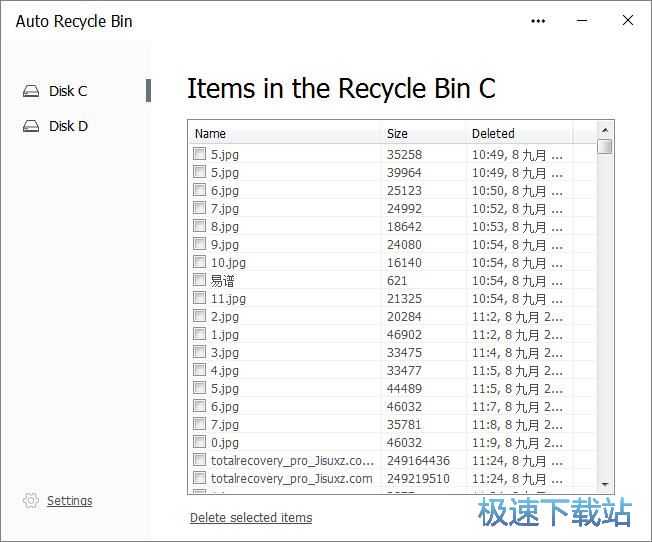
接下来我们就可以开始设置Auto Recycle Bin的自动清理回收站参数。我们可以设置自动清理回收站的周期时间。Auto Recycle Bin预设的是每30天清理一次回收站;
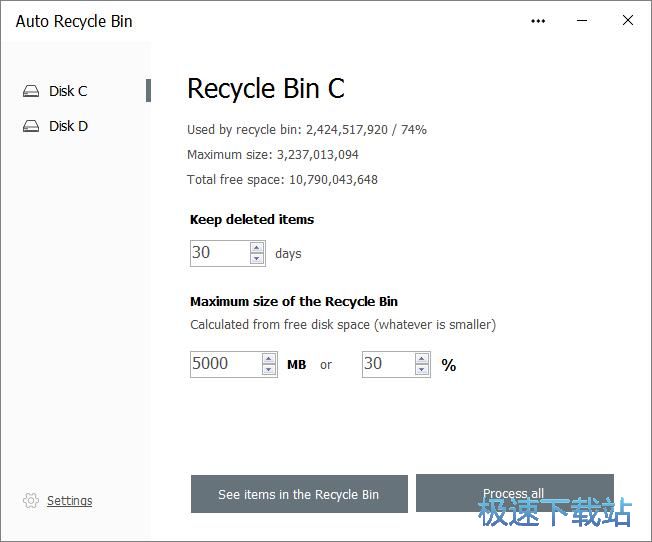
我们可以直接输入天数,设置回收站自动清理的时间。极速小编输入了“3”,设置Auto Recycle Bin每3天清理一次系统回收站;
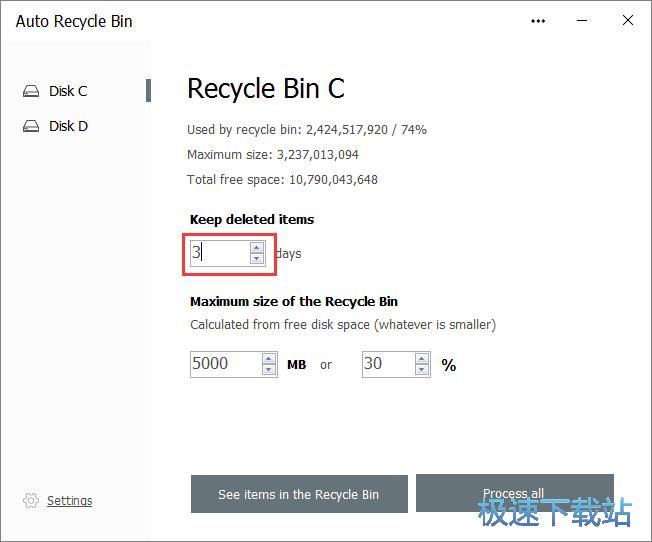
除了按天数清理系统回收站,我们还可以设置Auto Recycle Bin按照回收站文件大小清理回收站。Auto Recycle Bin预设了当回收站文件大小大于5000MB的时候,自动清理回收站中的文件或者当回收站所在磁盘分区空间小于30%的时候,自动清理回收站中的文件。极速小编在文件大小中输入了3000,设置Auto Recycle Bin在回收站文件大小达到3000MB的时候自动清理回收站;
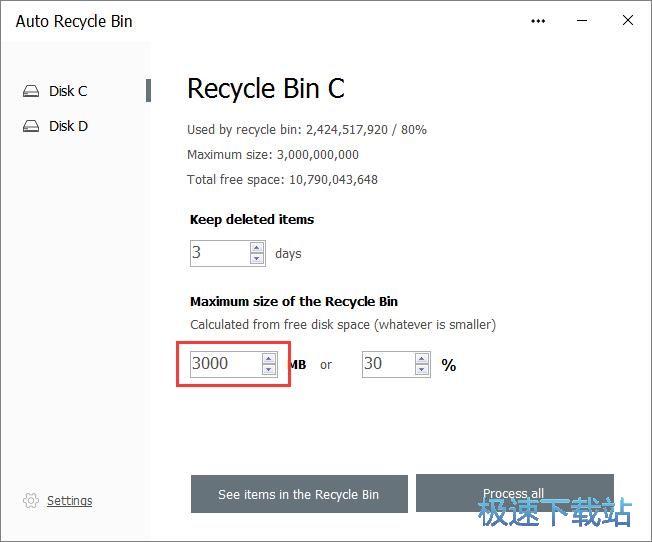
回收站清理参数设置完成之后,就可以点击Auto Recycle Bin主界面底部的Process all全部处理,就可以将自动清理回收站的设置设置保存到Auto Recycle Bin中;
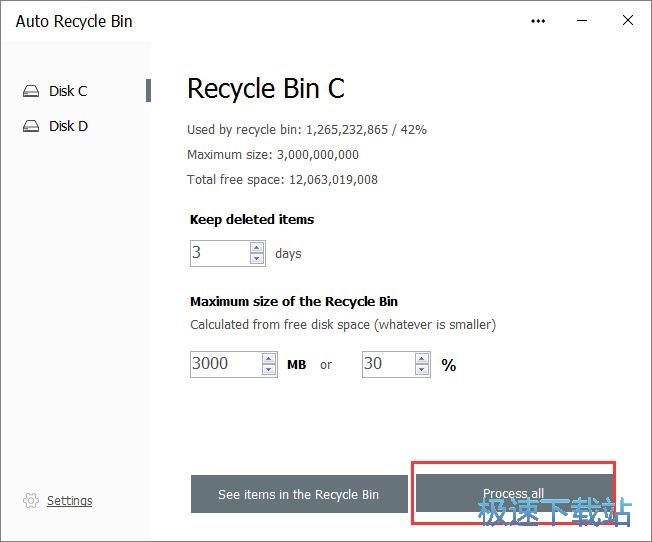
Auto Recycle Bin正在进行自动清理回收站的任务设置,并开始自动清理回收站。请耐心等待自动清理回收站任务完成。
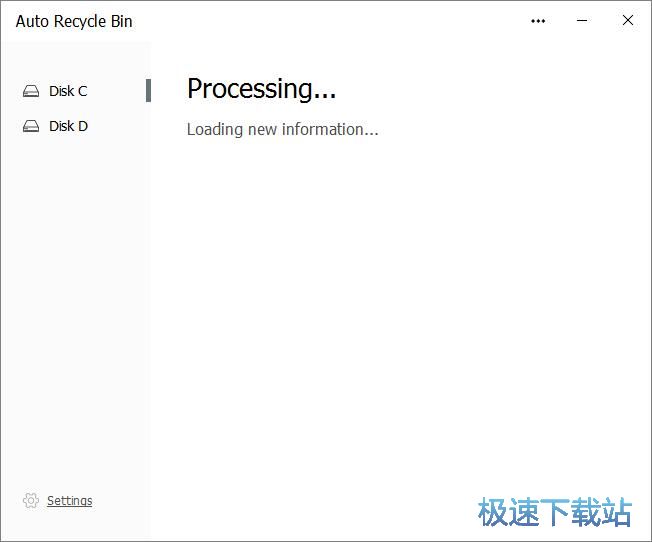
Auto Recycle Bin的使用方法就讲解到这里,希望对你们有帮助,感谢你对极速下载站的支持!
Auto Recycle Bin 1.0.3 免费版
- 软件性质:国外软件
- 授权方式:免费版
- 软件语言:英文
- 软件大小:1416 KB
- 下载次数:46 次
- 更新时间:2019/3/30 14:19:34
- 运行平台:WinXP,Win7,...
- 软件描述:经常使用电脑的网友,每天会下载很多文件,也会删除很多文件,经常到了硬盘空间不足才... [立即下载]
相关资讯
相关软件
- 怎么将网易云音乐缓存转换为MP3文件?
- 比特精灵下载BT种子BT电影教程
- 土豆聊天软件Potato Chat中文设置教程
- 怎么注册Potato Chat?土豆聊天注册账号教程...
- 浮云音频降噪软件对MP3降噪处理教程
- 英雄联盟官方助手登陆失败问题解决方法
- 蜜蜂剪辑添加视频特效教程
- 比特彗星下载BT种子电影教程
- 好图看看安装与卸载
- 豪迪QQ群发器发送好友使用方法介绍
- 生意专家教你如何做好短信营销
- 怎么使用有道云笔记APP收藏网页链接?
- 怎么在有道云笔记APP中添加文字笔记
- 怎么移除手机QQ导航栏中的QQ看点按钮?
- 怎么对PDF文档添加文字水印和图片水印?
- 批量向视频添加文字水印和图片水印教程
- APE Player播放APE音乐和转换格式教程
- 360桌面助手整理桌面图标及添加待办事项教程...
- Clavier Plus设置微信电脑版快捷键教程
- 易达精细进销存新增销售记录和商品信息教程...











